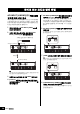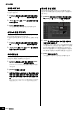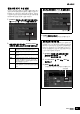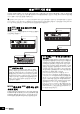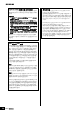User Manual
MODX 사용설명서
51
유틸리티 화면에서 다양한 파라미터를 설정할 수 있습니다. 특히 [Settings] 탭을 터치하면 본 악기의 전제 시스템에 적용되는 파라
미터를 설정할 수 있습니다. [EXIT] 버튼을 눌러 본래 화면으로 돌아가면 유틸리티 화면에서 변경한 사항이 활성화됩니다. 이 단원
에서는 전체 시스템 설정과 관련하여 여러 유용한 기능을 설명합니다.
자동 전원 켜기 작업 설정
전원이 켜질 때 라이브 세트 화면 또는 퍼포먼스 플레이 화면
중 어떤 화면을 자동으로 불러올지 정할 수 있습니다.
1 [UTILITY] 버튼을 눌러 유틸리티 화면을 불러온
후 [Settings] 탭
[System] 탭을 터치합니다.
2 [Power on Mode]에서 “Live Set”(라이브 세트
화면) 및 슬롯 번호나 “Perform”(퍼포먼스 플레이
화면)을 시작 화면으로 선택합니다.
3 [EXIT] 버튼을 누릅니다.
그러면 설정이 저장되어 이전 화면으로 되돌아갑니다.
버튼 램프 거동 설정
버튼 램프의 디머 기능을 제어할 수 있습니다.
1 [UTILITY] 버튼을 눌러 유틸리티 화면을 불러온
후 [Settings] 탭
[System] 탭을 터치합니다.
2 “Half Glow”를 “Off,” “1/4,” 또는 “1/2”로 설정합
니다.
“Off”를 선택한 경우 디머 기능이 꺼집니다.
“1/4”을 선택한 경우 버튼이 희미하게 켜진 상태의 밝기는
완전히 켜진 상태의 25%까지 줄어듭니다. 이 조명 레벨은
무대와 같이 주변이 어두울 때 적합합니다.
“1/2”을 선택한 경우 버튼이 희미하게 켜진 상태의 밝기는
완전히 켜진 상태의 50%까지 줄어듭니다. 이 조명 레벨은
버튼 램프가 희미하게 켜져 있는지 꺼져 있는지 분간하기
어려운 실외와 같이 주변이 밝을 때 유용합니다.
3 [EXIT] 버튼을 누릅니다.
그러면 설정이 저장되어 이전 화면으로 되돌아갑니다.
다양한 기능 켜기/끄기
유틸리티 화면의 [System] 탭을 터치하면 다양한 기능을 설정
할 수 있습니다.
애니메이션 켜기/끄기
다음과 같이 화면 전환 애니메이션을 켜고 끌 수 있습니다.
1 [UTILITY] 버튼을 눌러 유틸리티 화면을 불러온
후 [Settings] 탭
[System] 탭을 터치합니다.
2 “Animation”에서 “ON” 또는 “OFF”를 선택하여
애니메이션을 켜거나 끕니다.
3 [EXIT] 버튼을 누릅니다.
그러면 설정이 저장되어 이전 화면으로 되돌아갑니다.
화면 흐림 효과 켜기/끄기
아무 화면이나 선택하면 이전에 선택했던 화면은 흐려집니다.
다음과 같이 이 기능을 켜고 끌 수 있습니다.
1 [UTILITY] 버튼을 눌러 유틸리티 화면을 불러온
후 [Settings] 탭
[System] 탭을 터치합니다.
2 “Blur”를 “ON” 또는 “OFF”로 설정하여 흐림
효과를 켜거나 끕니다.
3 [EXIT] 버튼을 누릅니다.
그러면 설정이 저장되어 이전 화면으로 되돌아갑니다.
전체 시스템 설정